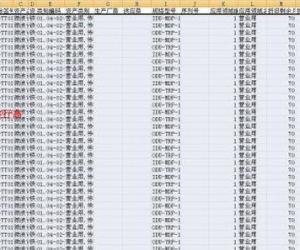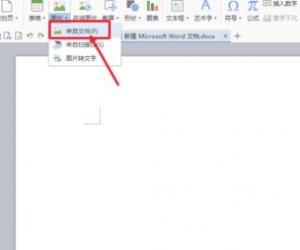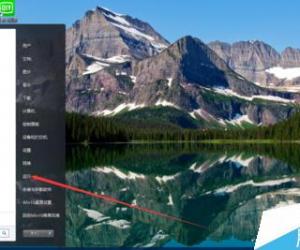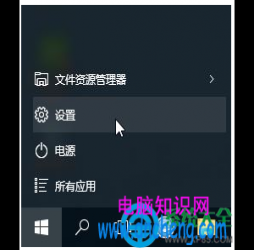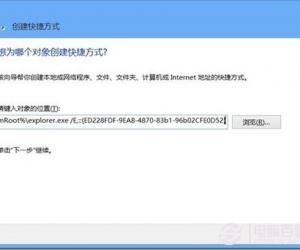iPhone7苹果手机里面的照片删除怎么恢复 苹果iPhone7恢复已删除照片教程
发布时间:2016-11-19 21:10:52作者:知识屋
iPhone7苹果手机里面的照片删除怎么恢复 苹果iPhone7恢复已删除照片教程 由于一时冲动导致删了一些可能对自己非常重要的照片,应该如何才能恢复呢,下面就让小编来教你们苹果iPhone7恢复已删除照片教程吧!

相关教程:苹果iPhone7屏幕缩放开启方法
1)首先我们先在电脑上下载个【苹果恢复大师】软件,打开苹果恢复大师,点击【开始】。(如下图)
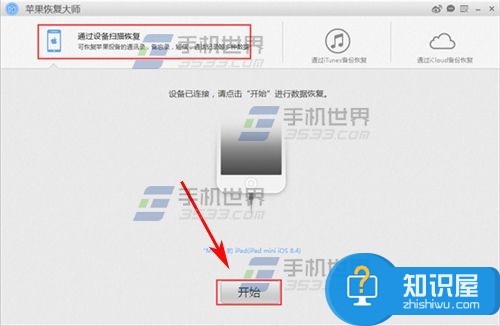
2)接着选择【照片】。(如下图)
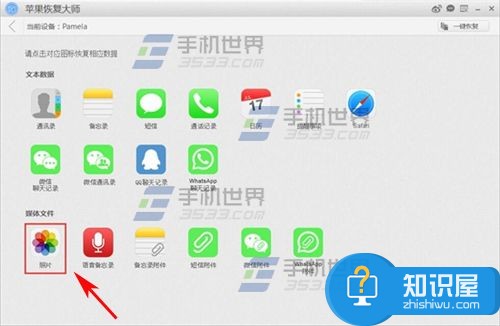
3)等待苹果恢复大师扫描设备中的照片。(如下图)
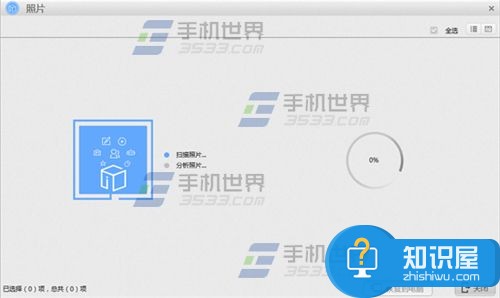
4)在照片界面,点击【照片】或【多媒体和附件】,在右上角勾选【全选】或在照片中选择勾选个别照片,点击右下角【恢复到电脑】。(如下图)
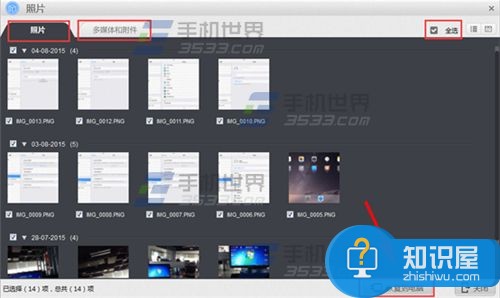
5)点击【浏览】浏览并选择想保存的路径;点击【打开】查看路径;点击【一键恢复】,将数据保存在本地主机;点击【取消】,取消备份就可以了。(如下图)
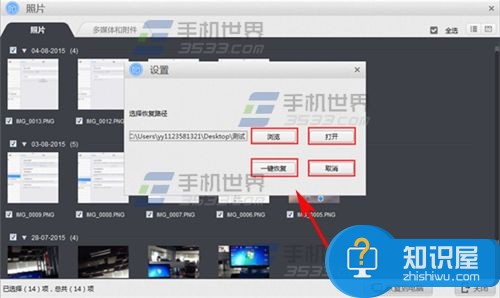
(免责声明:文章内容如涉及作品内容、版权和其它问题,请及时与我们联系,我们将在第一时间删除内容,文章内容仅供参考)
知识阅读
软件推荐
更多 >-
1
 一寸照片的尺寸是多少像素?一寸照片规格排版教程
一寸照片的尺寸是多少像素?一寸照片规格排版教程2016-05-30
-
2
新浪秒拍视频怎么下载?秒拍视频下载的方法教程
-
3
监控怎么安装?网络监控摄像头安装图文教程
-
4
电脑待机时间怎么设置 电脑没多久就进入待机状态
-
5
农行网银K宝密码忘了怎么办?农行网银K宝密码忘了的解决方法
-
6
手机淘宝怎么修改评价 手机淘宝修改评价方法
-
7
支付宝钱包、微信和手机QQ红包怎么用?为手机充话费、淘宝购物、买电影票
-
8
不认识的字怎么查,教你怎样查不认识的字
-
9
如何用QQ音乐下载歌到内存卡里面
-
10
2015年度哪款浏览器好用? 2015年上半年浏览器评测排行榜!